1、打开PS,按crl+o打开图片,如图

2、选择修补工具,给人物的皮肤取样,载入选区,再次移动,调整皮肤的亮度,如图

3、复制背景副本,图像,调整,亮度和对比度,亮度29,对比度40,点击确定,如图

4、选择背景副本,滤镜,模糊,高斯模糊,设置半径为4.8像素,如图

5、设置图层混合模式为滤色,如图
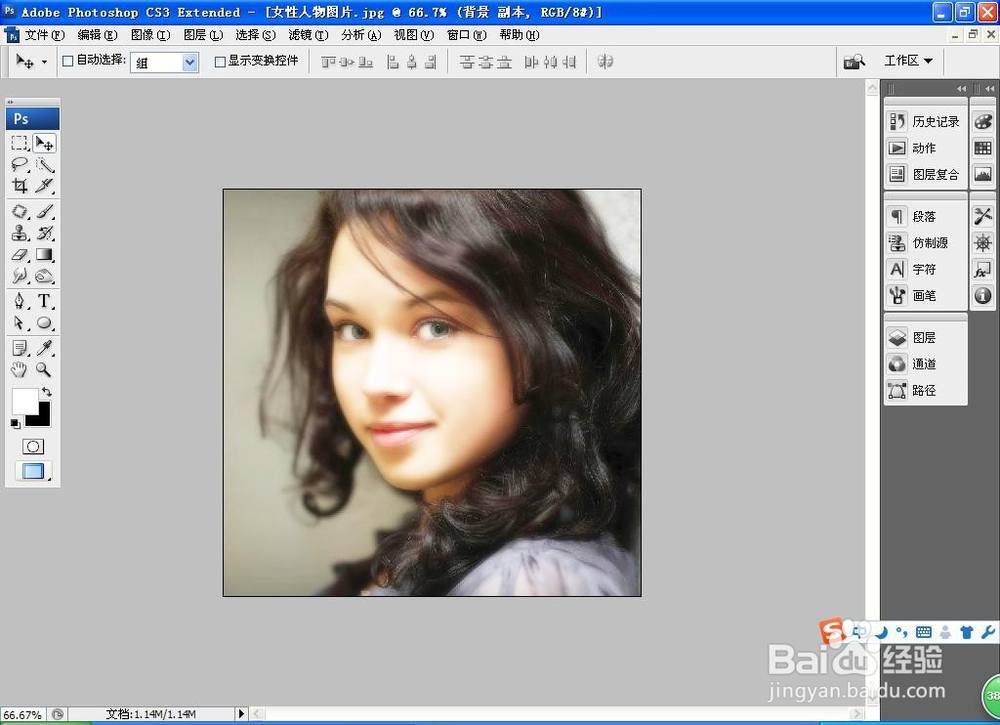
6、添加图层蒙版,设置前景色为黑色,选择画笔工具,在人物的头发上开始涂抹,如图

7、选择背景图层,按crl+u打开色相饱和度,勾选着色,色相为0,饱和度为31,明度为0,点击确定,如图

8、选择加深工具,在人物的嘴唇部分开始加深,这样高对比度图片就设计好了哦。

